表面看上去,弹簧好像是有一根钢丝绕成的。如果要在PS里面实现可能会非常麻烦。不过我们可以把弹簧差分为一个细小的单元,只要做出这个单元,其它的复制对接上去就可以连成一个整体。
最终效果
1、新建一个800 * 800 像素的文件,背景填充黑色,新建一个图层,命名为“底部”,用钢笔工具勾出下图所示的路径,转为选区,然后填充颜色:#9A9DA4,取消选区后效果如图2。
<图1>
<图2>
表面看上去,弹簧好像是有一根钢丝绕成的。如果要在PS里面实现可能会非常麻烦。不过我们可以把弹簧差分为一个细小的单元,只要做出这个单元,其它的复制对接上去就可以连成一个整体。
最终效果
1、新建一个800 * 800 像素的文件,背景填充黑色,新建一个图层,命名为“底部”,用钢笔工具勾出下图所示的路径,转为选区,然后填充颜色:#9A9DA4,取消选区后效果如图2。
<图1>
<图2>
表面看上去,弹簧好像是有一根钢丝绕成的。如果要在PS里面实现可能会非常麻烦。不过我们可以把弹簧差分为一个细小的单元,只要做出这个单元,其它的复制对接上去就可以连成一个整体。
2、把刚才做好的图层复制一层,锁定图层后填充颜色:#696B70,如图3,按Ctrl 点图层调出选区,把选区往上稍微移动一下,按Ctrl + Alt + D 羽化8个像素,如图4,然后按Delete 删除,取消选区后适当调整下图层不透明度,效果如图5。 <图3> <图4> <图5>
表面看上去,弹簧好像是有一根钢丝绕成的。如果要在PS里面实现可能会非常麻烦。不过我们可以把弹簧差分为一个细小的单元,只要做出这个单元,其它的复制对接上去就可以连成一个整体。
3、按Ctrl 点图层面板“底部”图层调出选区,选择菜单:选择 > 修改 > 收缩,数值为6,确定后按Ctrl + Alt + D 羽化6个像素,再新建一个图层填充颜色:#BABDC6,效果如图7。 <图6> <图7> 4、按Ctrl 点图层面板“底部”图层调出选区,选择菜单:选择 > 修改 > 收缩,数值为11,确定后按Ctrl + Alt + D 羽化3个像素,填充颜色:#EBEFFA,效果如图9。 <图8> <图9>
表面看上去,弹簧好像是有一根钢丝绕成的。如果要在PS里面实现可能会非常麻烦。不过我们可以把弹簧差分为一个细小的单元,只要做出这个单元,其它的复制对接上去就可以连成一个整体。
5、把除背景以外的几个图层合并,选择加深工具把图形两端稍微加深一下,如图10。 <图10> 6、把做好的图形复制一层,稍微垂直移开一点距离,如图11。 <图11> 7、在背景图层下面新建一个图层,用钢笔工具勾出下图所示的路径,转为选区后填充颜色:#464648,效果如图13。 <图12> <图13>
表面看上去,弹簧好像是有一根钢丝绕成的。如果要在PS里面实现可能会非常麻烦。不过我们可以把弹簧差分为一个细小的单元,只要做出这个单元,其它的复制对接上去就可以连成一个整体。
8、选择减淡工具,曝光度为:10%左右,涂一点高光出来,效果如图14。 <图14> 9、现在去掉下面的图形,然后把剩下的几个图层合并,背景图层除外,如图15。 <图15> 10、选择文字工具,打上自己想要的文字,做参考。 <图16>
表面看上去,弹簧好像是有一根钢丝绕成的。如果要在PS里面实现可能会非常麻烦。不过我们可以把弹簧差分为一个细小的单元,只要做出这个单元,其它的复制对接上去就可以连成一个整体。
11、现在开始从下面开始制作弹簧,先把图形稍微变换下角度,放到文字的顶部,如图17。 <图17> 12、把图层复制一层,对接到上面的图层上,适当调整角度,如图18。 <图18>
表面看上去,弹簧好像是有一根钢丝绕成的。如果要在PS里面实现可能会非常麻烦。不过我们可以把弹簧差分为一个细小的单元,只要做出这个单元,其它的复制对接上去就可以连成一个整体。
13、同样的方法,复制再调整角度,即可得到想要的文字效果。 <图19> <图20> 14、最后整体调整好位置,完成最终效果。 <图21>
很赞哦! ()
海报